In dit artikel zullen we alle stappen delen om een Windows 11 opstartbare USB op Mac te maken, wat veel uitdagender is dan dezelfde taak op een Windows-machine uit te voeren. Voordat u doorgaat naar de details, zorg ervoor dat u al een Windows 11 ISO-image heeft. Zo niet, download dan het Windows 11 ISO-bestand door de suggesties te volgen in een ander artikel geschreven door onze senior redacteur.
Snelle samenvatting (2024): Ga alstublieft met de ISO Editor-app als u de voorkeur geeft aan een comfortabele gebruikerservaring. Bovendien ondersteunt het de nieuwste macOS Sonoma en Apple M3 Mac. Voor de gevorderde gebruiker die bekend is met commando's, ga alstublieft met de Terminal-app. Voor Intel Mac met Catalina of eerdere versies, kunt u de gratis Bootcamp-app gebruiken om de klus te klaren.
Windows 11 op Mac opstartbaar maken met ISO Editor (Gebruiksvriendelijk)
ISO Editor is een cross-platform hulpprogramma voor het maken van een opstartbare USB vanuit Windows ISO. In tegenstelling tot de Terminal of Boot Camp-app heeft deze professionele app geen beperkingen en is super gebruiksvriendelijk met een moderne UI. Momenteel kan het werken op macOS Sonoma, Ventura, Monterey, Big Sur, Catalina, Mojave, High Sierra en Sierra. Bovendien voegt het ook ondersteuning toe voor Apple Silicon Mac (M3 Chip).
Naast de ISO-brandfunctie kan UUByte ISO Editor ook worden gebruikt voor het bewerken van ISO, het maken van nieuwe ISO en het extraheren van inhoud uit een ISO-image.
Stap 1: Download Mac-versie van UUByte ISO Editor
Download de nieuwste versie van ISO Editor van de officiële UUByte-website, die de meest up-to-date versie bevat.


Stap 2: Verbind USB-station met Mac
Sluit een USB-flashstation aan op de Mac en maak een back-up van de gegevens. Verwijder ook andere onnodige USB-apparaten van deze Mac.
Stap 3: Open ISO Editor App
Dubbelklik op het gedownloade dmg-bestand en sleep het pictogram naar de map Toepassingen, vanwaar je deze app kunt openen via Launchpad. Klik vervolgens op het Branden pictogram om verder te gaan.
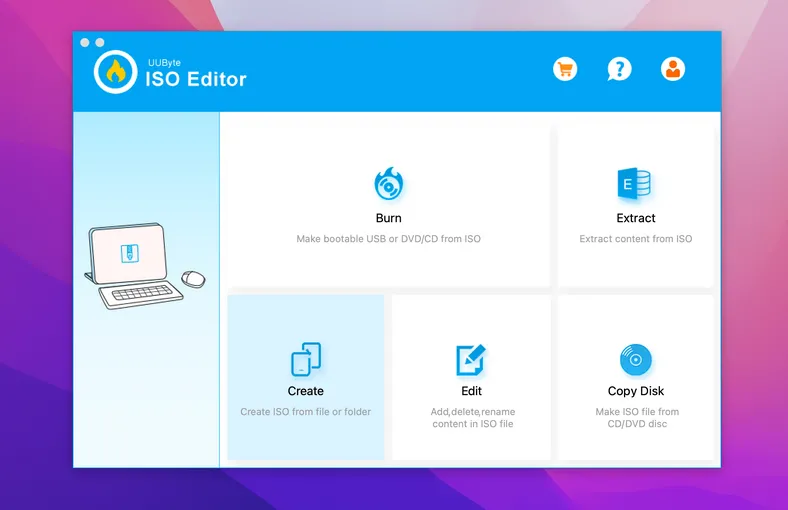
Stap 4: Importeer Windows 10 ISO
Importeer Windows 11 ISO in het programma en kies het USB-station uit het vervolgkeuzemenu.
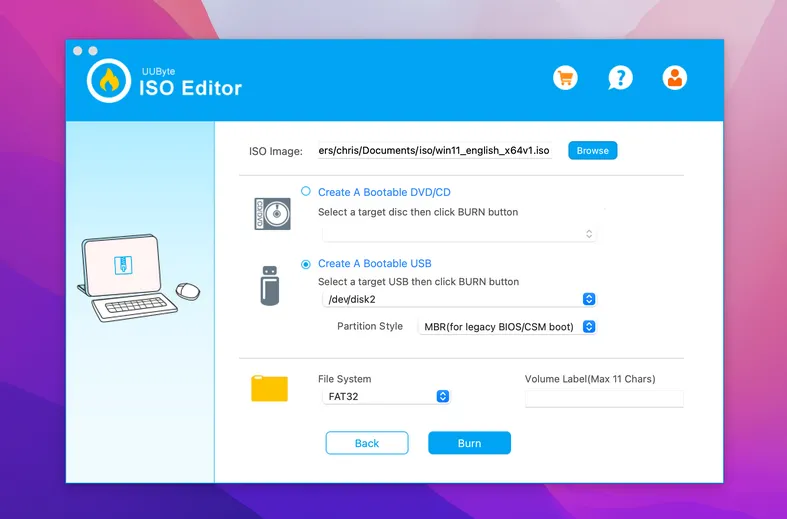
Stap 5: Maak Windows 11 Opstartbare USB van ISO
Laat andere instellingen op de standaardwaarde staan en klik op de Start knop om het USB-station te formatteren en Windows 11 ISO naar USB-station te branden. Voor de nieuwste Windows 11 ISO zal het eerst bestanden naar de USB extraheren en het install.wim-bestand in kleine stukjes splitsen.
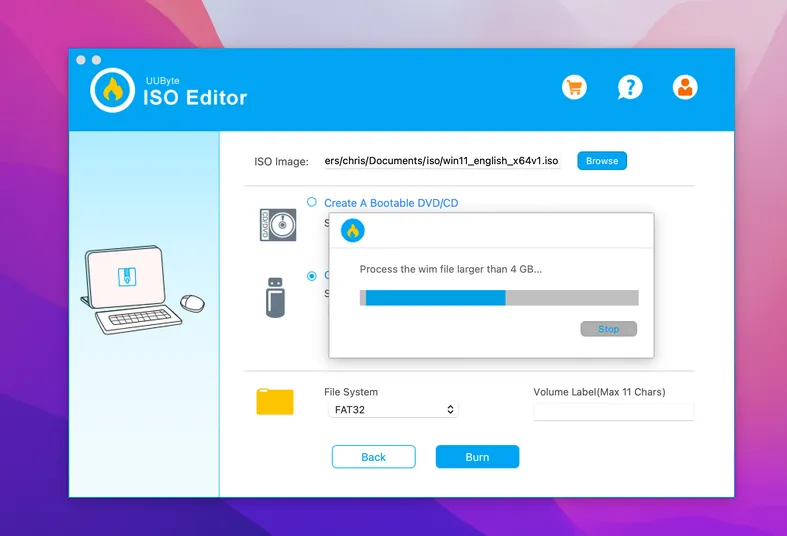
Voordelen:
- App op basis van GUI en gemakkelijk om mee te beginnen.
- Supersnelle bestandsoverdrachtsnelheid en tijdbesparend.
- Compatibel met alle moderne macOS-versies, inclusief Monterey en Big Sur.
- Werkt goed op zowel Intel Mac als Apple Silicon Mac.
- Ondersteunt grote Windows 10 ISO-bestanden (install.wim > 4GB).
- Extraheren van inhoud uit ISO-image.
- Bewerken en opnieuw inpakken van opstartbare ISO-bestanden.
Nadelen:
- Niet helemaal gratis.
- Ondersteunt geen Linux ISO.


Maak Windows 11 Bootable op Mac in Terminal (GEEN GUI)
Het eerste methode waar we over zullen praten is Terminal app, een opdrachtregelgebaseerd hulpprogramma voor het uitvoeren van taken met tekstopdrachten. Bijna alle activiteiten die onder de grafische gebruikersinterface worden uitgevoerd, kunnen worden bereikt in de Terminal-app. We zullen Terminal gebruiken om een Windows 11 bootable USB te maken op Mac.
Stap 1: Plaats een USB-station op Mac en verwijder andere USB-apparaten op dit moment om verwarring te voorkomen.
Stap 2: Voer de volgende opdracht in om de fysieke schijfnaam van het doel-USB-station te krijgen.
diskutil list external
In ons voorbeeld is de fysieke volumenaam van USB disk3.
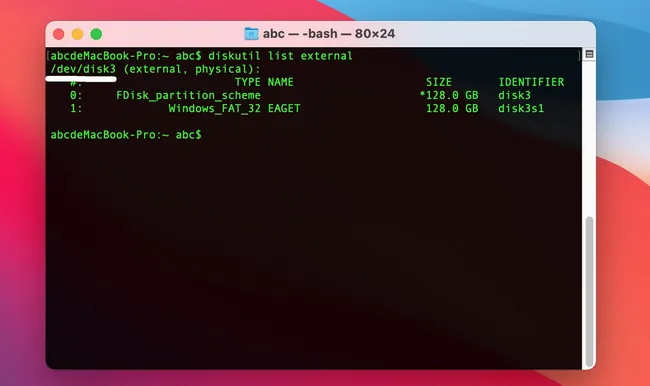
Stap 3: Formatteer het USB-station naar MS-DOS met MBR opstartschema, wat verplicht is om Windows OS-bestanden vast te houden. WIN11 is de volumenaam van het USB-station en disk3 is de fysieke USB-schijf die we hebben gekregen uit de vorige stap.
diskutil eraseDisk MS-DOS "WIN11" MBR disk3
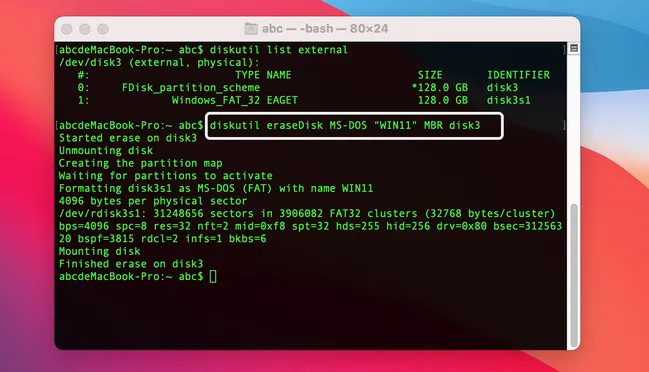
Stap 4: Daarna, koppel de Windows 11 ISO aan Mac, ervan uitgaande dat het is opgeslagen in de Downloads map. U zult ook de gemonteerde volumenaam zien aan de linkerkant van de Finder.
hdiutil mount ~/Downloads/Windows_11.iso
Stap 5: Op dit moment moeten we de gemonteerde volumenaam voor het USB-station en Windows 11 ISO krijgen met de ls opdracht. CCCOMA_X64FRE_EN_US_DV9 is de volumenaam van Windows 11 ISO en WIN11 is de volumenaam van het USB-station.
ls /Volumes
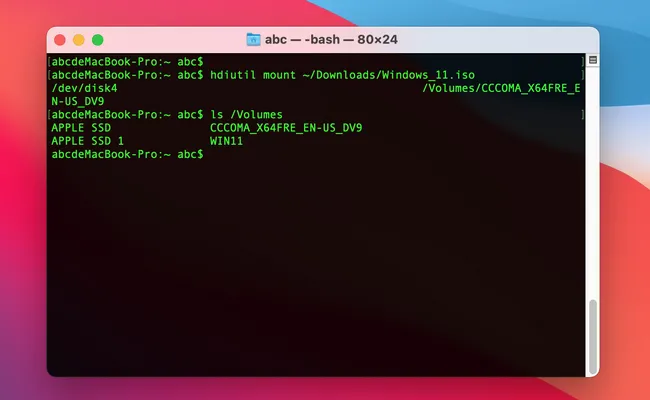
Stap 6: Kopieer ten slotte alle bestanden en mappen van het gemonteerde Windows 11-volume naar de USB-drive.
cp -rp /Volumes/CCCOMA_X64FRE_EN_US_DV9/* /Volumes/WIN11/
Wanneer je een nieuwe regel van commando-invoer in Terminal ziet, betekent dit dat het kopiëren van bestanden is voltooid.
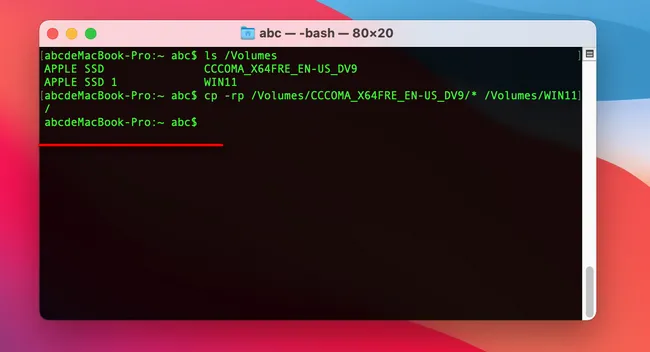
Dat is alles! Na dit kun je nu Windows 11 installeren op een Mac of PC. Eerlijk gezegd is dit geen moeilijke taak als je af en toe commando's op Mac gebruikt. Zo niet, overweeg dan in plaats daarvan de volgende methoden, die veel eenvoudiger kunnen zijn!
Voors:
- 100% gratis.
- macOS ingebouwde app.
Cons:
- Puur tekstcommando-interface.
- Niet gemakkelijk om te beginnen.
- Meer stappen en meer tijd in beslag nemen.
- Niet in staat om grote ISO-bestanden te verwerken.
- Meer risicovol dan Boot Camp en ISO Editor.
Maak Windows 11 op Mac opstartbaar via Boot Camp Assistant (Alleen voor Intel Mac)
Boot Camp Assistant, kortweg Boot Camp genoemd, is een andere systeem-app die bij macOS wordt geleverd. Het hoofdgebruik is om een Windows dual boot op Mac te maken. Daarnaast is het ook in staat om een Windows opstartbare USB te maken.
[Updates]: De functie voor het maken van een opstartbare Windows USB is niet langer beschikbaar vanuit de Boot Camp-app sinds macOS Big Sur. Je moet alle aangesloten externe USB-apparaten verwijderen voordat je de Boot Camp-app gebruikt, zoals op de schermafbeelding wordt getoond. Je kunt echter nog steeds Windows op Mac installeren met Boot Camp.

De volgende tutorial is voltooid op een Intel Mac die macOS Catalina draait.
Stap 1: Open de Boot Camp Assistant-app vanuit Launchpad en klik op de knop Doorgaan om door te gaan. Het zal oude time machine-back-ups en gecachte iCloud-bestanden verwijderen om meer ruimte te maken voor verdere taken.
Stap 2: Wacht ongeveer één minuut. Vanuit het venster Selecteer Taken, controleer alstublieft Maak een Windows 10 of latere installatieschijf en klik op Doorgaan om door te gaan.

Stap 3: Klik op de knop Kiezen... om de Windows 11 ISO in Boot Camp te laden en selecteer de naam van de USB-drive.
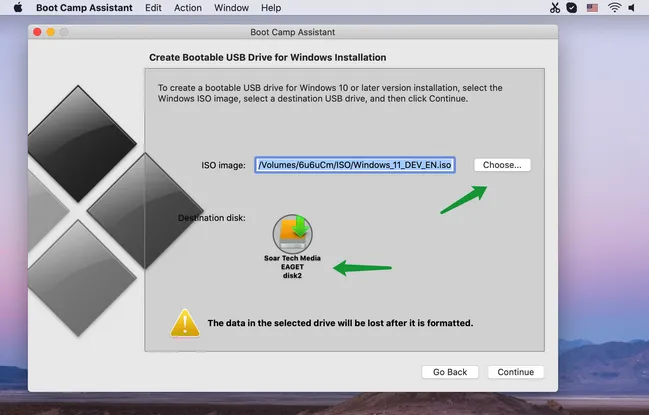
Stap 4: Klik ten slotte op de knop Doorgaan om de USB-schijf te wissen en Windows-bestanden naar de USB te kopiëren. Aan het einde van het brandproces zal Boot Camp Windows Support Software downloaden. Dit zal een grote hulp zijn als u probeert om Windows 11 op Mac uit te voeren.
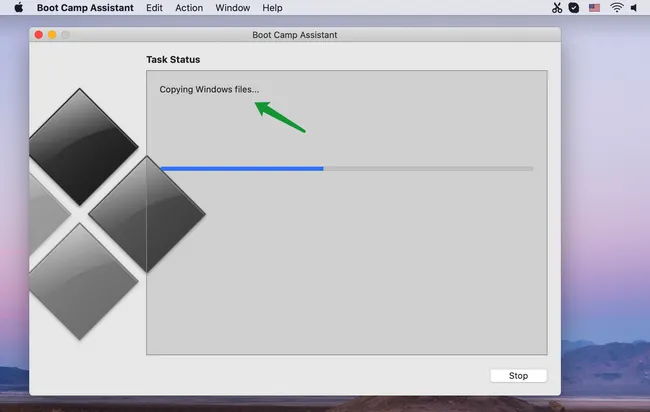
Voors:
- Gratis app.
- Geen extra software of bibliotheek installeren.
- Mogelijkheid om Windows dual boot op Mac te maken.
- Eenvoudig te gebruiken.
Cons:
- Bootable USB-functie niet beschikbaar op Big Sur en latere versies.
- Langzaam bestandskopiëren.
- Meer tijd besteden voordat het klaar is.
- Werkt niet op M1 Mac.
Andere Apps Die Je Kunt Uitproberen
Ik ben vrij zeker om te zeggen dat je met een van de hierboven voorgestelde apps in de meeste gevallen succesvol een Windows 11 opstartbare USB kunt maken. Als je echter pech hebt gehad, wees dan niet gefrustreerd, want er zijn meer apps die je kunt uitproberen.
SysGeeker WonderISO: Dit is een andere op GUI gebaseerde applicatie die wordt gebruikt voor het maken van een opstartbare Windows USB. De stappen zijn vrij eenvoudig en helemaal geen gedoe. Het enige nadeel is dat het een premium app is. Dit betekent dat je een paar euro moet betalen voor een commerciële licentie.
UNetBootin: Het is een bekende gratis tool voor het maken van een opstartbare USB van allerlei soorten ISO-bestanden. Je kunt deze gratis tool gebruiken op Mac, Windows en Linux computers. De gebruikersinterface is echter een beetje vreemd en je moet wat tijd besteden om uit te zoeken hoe het werkt.
Virtual Machine Software: Er zijn tal van gratis software beschikbaar op Windows als het gaat om het maken van een opstartbare USB, zoals Media Creation Tool, Rufus of Etcher. Dit is een geweldig alternatieve oplossing als je een Windows virtuele machine hebt opgezet op je Mac. Zo niet, dan is het eenvoudig om er een te maken met virtuele machine-apps, zoals Parallels Desktop.
Ongeacht welke methode je gaat gebruiken, je zult het Windows 11 installatiescherm zien bij succesvol opstarten van de computer vanaf USB. Je kunt nu de instructies volgen om Windows 11 op die computer te installeren.
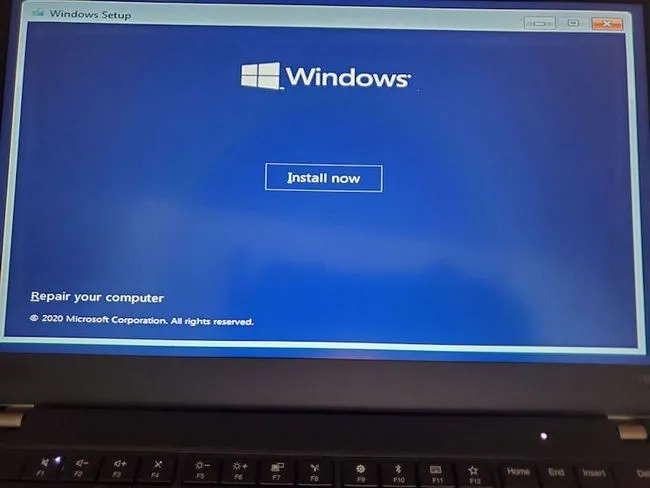
Onze Conclusies
Bovenstaande zijn de drie populaire manieren om een opstartbare USB voor Windows 11 te maken op een Mac. Voor gevorderde gebruikers lijkt Terminal een mooie suggestie omdat het volledig gratis is. Boot Camp is een goede overweging wanneer je een Mac gebruikt met een oude versie van macOS. Als de taak kan worden voltooid met Terminal of de Boot Camp-app, dan is UUByte ISO Editor nu je beste optie!
Veelvoorkomende Problemen en Bugfix
V: USB-station niet gezien door Mac
Mac kan alleen externe stations herkennen die zijn geformatteerd met FAT, HFS, APFS en exFAT. Andere stations, bijvoorbeeld NTFS-stations, die voornamelijk worden gebruikt op Windows-pc's, worden niet ondersteund door Mac. Je moet deze USB formatteren naar FAT met de Disk Utility-app om het werkend te krijgen op Mac.
V: USB niet opstartbaar na het branden
Deze fout treedt meestal op bij de Terminal-app. In dit geval moet je de schijfopmaakopdracht van MBR naar GPT wijzigen. Op moderne computers met UEFI-opstarten zou GPT het standaard partitieschema moeten zijn.
V: Boot Camp foutmelding 'Niet genoeg ruimte'
Je zult een waarschuwingsbericht zien (De opstartschijf heeft niet genoeg ruimte om te worden gepartitioneerd) bij het openen van de Boot Camp Assistant-app. Dit gebeurt wanneer de vrije ruimte op je Mac minder is dan 42 GB. Klik alstublieft op de OK-knop om deze fout te negeren. Dit heeft niets te maken met de toekomstige stappen voor het maken van een opstartbare USB.


